第0回はこちら
ComfyUI ManagerとGoogle Colabではじめる「ComfyUI」
ComfyUIには様々なインストール、セットアップ方法があります。「SD黄色本」でA1111を学んだ方が、ComfyUIを簡単に試すのであれば、「Stability Matrix」によるインストールが速いかもしれません。
GPU搭載のWindows11をお持ちの方は「Stability Matrix」公式サイトからインストーラーを使い、A1111と並んで「ComfyUI」をパッケージからインストールするだけで起動できます。
https://github.com/LykosAI/StabilityMatrix
より実用的かつシンプルなインストール手順
このシリーズではAICU特製の Google Colabノートブックを使ってよりシンプルなインストール手順を紹介します(文末)。
さらに実用的な方法として「ComfyUI Manager」という拡張機能を使用することで、カスタムノードやモデルの管理、ComfyUI本体の更新など、より効率的な運用が可能になります。
本記事では、ComfyUIの基本的な特徴から、Google Colabでの使用方法、基本的なワークフローの解説、そしてComfyUI Managerの活用方法まで、幅広くカバーしています。AI画像生成に興味がある方、より高度な制御を求めているクリエイターの方々に、ComfyUIの可能性を探っていただければ幸いです。
1. ComfyUIとは
ComfyUIは、AI画像生成の世界に革新をもたらした強力かつ柔軟なオープンソースのグラフィカルユーザーインターフェイス(GUI)です。Stable Diffusionをベースにしており、画像生成プロセスを視覚的に構築し、細かく制御することができます。
https://github.com/comfyanonymous/ComfyUI
ComfyUIの主要な特徴
- ノードベースのインターフェイス:
- 複雑な画像生成プロセスを視覚的にデザインできます。
- 各ノードが特定の機能を表し、それらを線で結んでワークフローを作成します。
- この方式により、初心者でも直感的に操作でき、上級者は複雑な処理を構築できます。
- 高度なカスタマイズ性:
- 生成プロセスの各段階で細かなパラメータ調整が可能です。
- プロンプト、シード値、サンプリング方法、ステップ数など、あらゆる要素を制御できます。
- これにより、望む結果を得るための精密な調整が可能になります。
- 拡張性と柔軟性:
- プラグインやカスタムノードを追加することで機能を拡張できます。
- コミュニティによって開発された多様な拡張機能を利用できます。
- 必要に応じて独自のノードを作成し、特殊な処理を組み込むことも可能です。
- リソース効率:
- 他のGUIに比べて軽量で、システムリソースの使用が効率的です。
- これにより、比較的低スペックのマシンでも快適に動作します。
- Google Colabのような環境でも十分なパフォーマンスを発揮します。
- 幅広い互換性:
- 様々なStable Diffusionモデルに対応しています。
- LoRA(Low-Rank Adaptation)やControlNetなどの技術もサポートしています。
- これにより、多様なスタイルや特殊な画像生成が可能になります。
- バッチ処理と自動化:
- 複数の画像を一度に生成するバッチ処理が可能です。
- ワークフローを保存し、再利用することで作業を効率化できます。
- これにより、大量の画像生成や実験的な試行が容易になります。
- コミュニティサポート:
- 活発なユーザーコミュニティがあり、情報交換や問題解決が容易です。
- GitHub上でオープンソースとして開発されているため、最新の機能や改善が継続的に行われています。
ComfyUIの活用シーン
ComfyUIは、以下のような幅広い用途で活用されています:
- アーティストやデザイナー: 独創的なビジュアルアートの制作
- ゲーム開発者: キャラクターデザインや背景画像の生成
- 映画・アニメ制作者: コンセプトアートやストーリーボードの作成
- 研究者: AI画像生成の実験や新しいテクニックの開発
- 教育者: AI技術と創造性の教育ツールとして
- ホビースト: 個人的な創作活動や画像生成の探求
ComfyUIを使いこなすことで、AIアート制作の可能性が大きく広がります。その柔軟性と強力な機能セットにより、初心者から上級者まで、様々なレベルのユーザーが自分のビジョンを実現するためのツールとして活用できます。
2. ComfyUI Managerとは
ComfyUI Managerは、ComfyUIの機能を大幅に拡張し、使いやすさを向上させるための強力な拡張機能です。
https://github.com/ltdrdata/ComfyUI-Manager
主に以下の機能を提供することで、ComfyUIの管理と拡張を容易にします。
- カスタムノードの管理: ComfyUI Managerを使用すると、カスタムノード(拡張機能)のインストール、アンインストール、有効化、無効化を簡単に行うことができます。これにより、ComfyUIの機能を柔軟に拡張し、ワークフローをより高度にカスタマイズすることが可能になります。
- モデルの管理: チェックポイントモデル、AIアップスケーラー、VAE、LoRA、ControlNetモデルなど、様々なAIモデルのインストールと管理が可能です。
- ComfyUI本体の更新: ComfyUI自体のアップデートも、ComfyUI Managerを通じて行うことができます。
- ワークフローの互換性確認: 現在のワークフローに必要な不足ノードを検出し、インストールする機能があります。これにより、他の人が作成したワークフローを簡単に使用できるようになります。
- 検索機能: 必要なカスタムノードを簡単に見つけることができる検索機能を提供しています。
- バージョン管理: インストールされたカスタムノードのバージョン管理が可能で、最新の状態を保つことができます。
ComfyUI Managerのインストール後は、ComfyUIのインターフェースに「Manager」ボタンが追加され、そこから各種管理機能にアクセスできるようになります。
ComfyUI Managerを使用することで、ユーザーはComfyUIの潜在能力を最大限に引き出し、より効率的かつ柔軟な画像生成ワークフローを構築することができます。特に、多様なカスタムノードを簡単に追加・管理できる点は、ComfyUIの利用者にとって非常に有益な機能と言えるでしょう。
3. Google ColabでのComfyUIの使用準備
ComfyUIをGoogle Colabで使用するには、ComfyUI ManagerのGitHubページで提供されているGoogle Colabノートブックを利用します。以下の手順に従い、環境構築を行います。
Google Colabの有料プランへの加入
Google ColabでStable Diffusionを動作させるには、Colabの有料プランに加入する必要があります。プランにより、使用可能なGPUの種類や、付与されるコンピューティングユニットの量が変わるため、お好みのプランに加入してください。今回は、Colab Proプランに加入します。
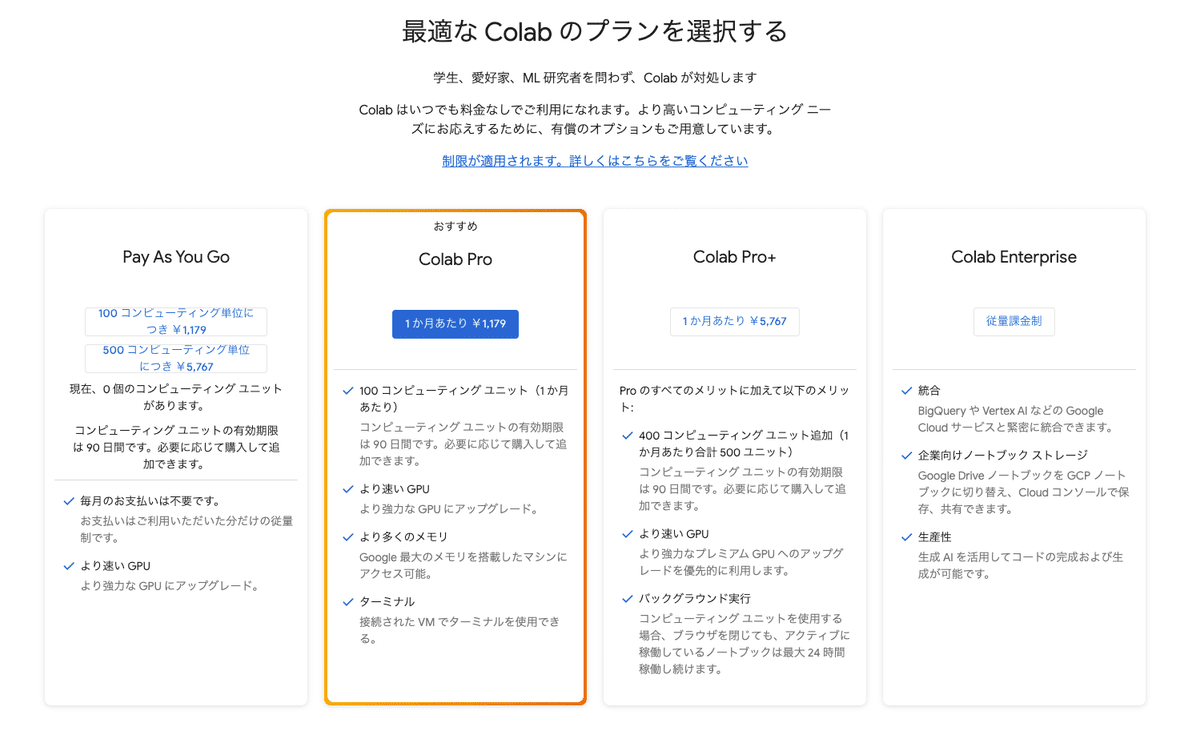
Notebookのコピー
ComfyUI-ManagerのGitHubページ(原作)はこちらです。
https://github.com/ltdrdata/ComfyUI-Manager
GitHubページには、以下のようにComfyUIおよびComfyUI-ManagerをインストールするためのGoogle ColabのNotebookが提供されています。”click on this link”をクリックすることで、Notebookにアクセスできます。
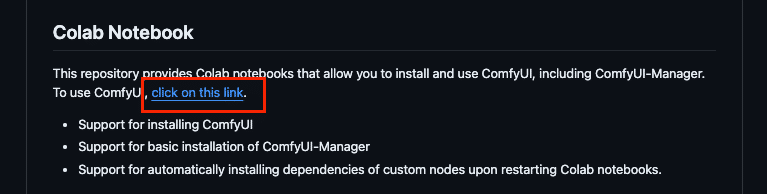
以下、メンバーシップ向けに続きます!
画像生成AI「ComfyUI」マスター プランをご購読お願いします
この記事の続きはこちらから https://note.com/aicu/n/ndceebdc12ff4
Originally published at https://note.com on July 31, 2024.

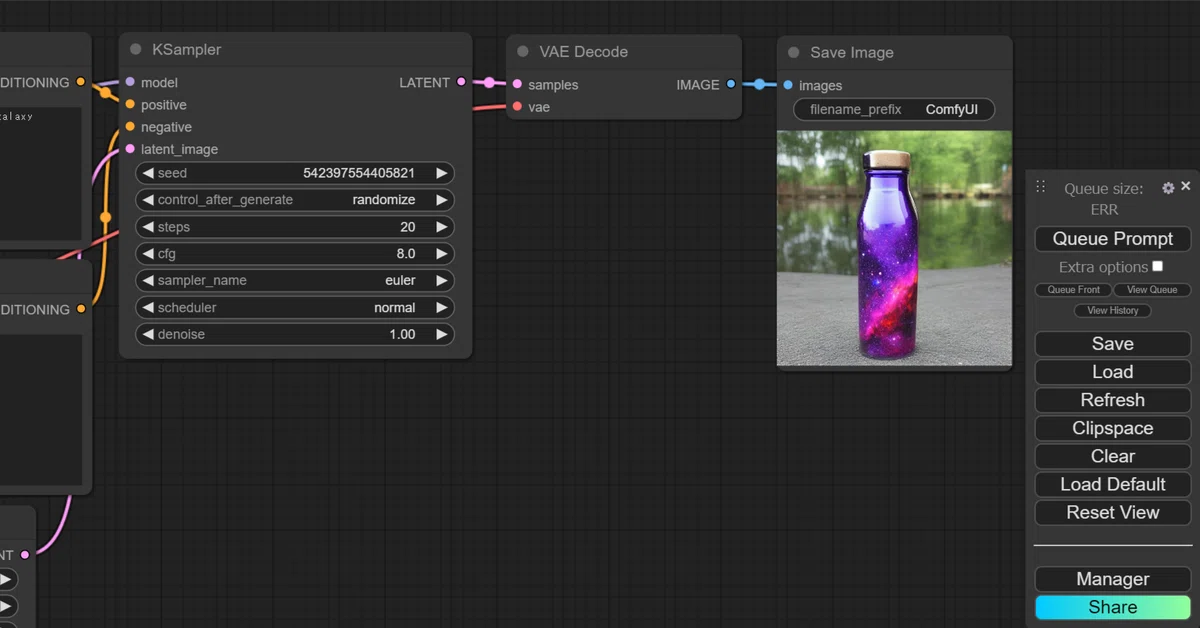




Comments